
- Автоматизация
- Антропология
- Археология
- Архитектура
- Биология
- Ботаника
- Бухгалтерия
- Военная наука
- Генетика
- География
- Геология
- Демография
- Деревообработка
- Журналистика
- Зоология
- Изобретательство
- Информатика
- Искусство
- История
- Кинематография
- Компьютеризация
- Косметика
- Кулинария
- Культура
- Лексикология
- Лингвистика
- Литература
- Логика
- Маркетинг
- Математика
- Материаловедение
- Медицина
- Менеджмент
- Металлургия
- Метрология
- Механика
- Музыка
- Науковедение
- Образование
- Охрана Труда
- Педагогика
- Полиграфия
- Политология
- Право
- Предпринимательство
- Приборостроение
- Программирование
- Производство
- Промышленность
- Психология
- Радиосвязь
- Религия
- Риторика
- Социология
- Спорт
- Стандартизация
- Статистика
- Строительство
- Технологии
- Торговля
- Транспорт
- Фармакология
- Физика
- Физиология
- Философия
- Финансы
- Химия
- Хозяйство
- Черчение
- Экология
- Экономика
- Электроника
- Электротехника
- Энергетика
Тема 1.9 «Редактирование объектов»
Тема 1.9 «Редактирование объектов»
План.
1. Сдвиг объектов.
2. Поворот объектов.
3. Масштабирование объектов.
4. Симметрия объектов.
5. Копирование объектов.
6. Деформация объектов.
7. Усечение и выравнивание объектов.
Этот пункт главного меню доступен, если выделен один графический объект. Он вызывает процесс редактирования параметров выделенного объекта.
Другой способ запуска редактирования параметров объекта - двойной щелчок мышью на этом объекте.
1. 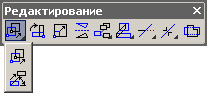 Для перемещения объектов в КОМПАС предусмотрены два варианта: упрощенный и точное перемещение. В обоих случаях требуется предварительное выделение объектов.
Для перемещения объектов в КОМПАС предусмотрены два варианта: упрощенный и точное перемещение. В обоих случаях требуется предварительное выделение объектов.
Для упрощенного перемещения, когда нет необходимости в точном сдвиге, следует расположить курсор на одном из выделенных объектов, нажать и не отпускать левую кнопку мыши, задать новое положение объектов и отпустить кнопку мыши.
Точное перемещение объектов осуществляется командами  Сдвиг и
Сдвиг и  Сдвиг по углу и расстоянию из панели расширенных команд на панели Редактирование.
Сдвиг по углу и расстоянию из панели расширенных команд на панели Редактирование.
Команда  Сдвиг осуществляет перемещение выделенных объектов по вектору, заданному координатами двух точек т1, т2 или проекциями этого вектора в полях СдвигX, СдвигY.
Сдвиг осуществляет перемещение выделенных объектов по вектору, заданному координатами двух точек т1, т2 или проекциями этого вектора в полях СдвигX, СдвигY.

Команда  Сдвиг по углу и расстоянию осуществляет перемещение выделенных объектов по вектору, заданному углом наклона к оси Х (поле Угол) и его длиной (поле Расстояние).
Сдвиг по углу и расстоянию осуществляет перемещение выделенных объектов по вектору, заданному углом наклона к оси Х (поле Угол) и его длиной (поле Расстояние).

В обеих командах предусмотрены два режима:  Удалять исходные объекты и
Удалять исходные объекты и  Оставлять исходные объекты. В последнем случае осуществляется копирование объектов.
Оставлять исходные объекты. В последнем случае осуществляется копирование объектов.
2. В чертежах часто встречаются сложные элементы, расположенные под некоторым углом к горизонтальной оси координат. Вычерчивать их сразу в наклонном положении достаточно сложно. В таких случаях удобнее начертить элемент на свободном месте чертежа в горизонтальной или вертикальной ориентации. Затем повернуть элемент на нужный угол и расположить в нужном месте.
Команда  Поворот, расположенная на панели Редактирование, после ее вызова предлагает задать центр поворота — точку, относительно которой будут повернуты все выделенные объекты.
Поворот, расположенная на панели Редактирование, после ее вызова предлагает задать центр поворота — точку, относительно которой будут повернуты все выделенные объекты.
Поворот объектов может быть выполнен двумя способами:
· заданием угла поворота;
· по базовой точке.
 Параметры угла поворота (поле Угол) или положения базовой точки (поля т1, т2) задаются в Панели свойств команды.
Параметры угла поворота (поле Угол) или положения базовой точки (поля т1, т2) задаются в Панели свойств команды.
Как и в других командах редактирования предусмотрены два режима:  Удалять исходные объекты и
Удалять исходные объекты и  Оставлять исходные объекты. В последнем случае осуществляется копирование объектов.
Оставлять исходные объекты. В последнем случае осуществляется копирование объектов.
3. Команда Масштаб, расположенная на панели Редактирование, позволяет изменить величину выделенных объектов пропорционально масштабным коэффициентам относительно 1. Больше 1 — масштаб увеличения, меньше 1 — уменьшения. Исходные объекты могут быть удалены или оставлены без изменения.
 Если среди выделенных объектов нет дуг или окружностей возможно задание различных коэффициентов масштабирования по осям Х и Y. В противном случае масштаб по оси Y будет недоступен.
Если среди выделенных объектов нет дуг или окружностей возможно задание различных коэффициентов масштабирования по осям Х и Y. В противном случае масштаб по оси Y будет недоступен.
Если среди выделенных объектов имеются размеры, то их номинальные значения будут откорректированы в соответствии с масштабным коэффициентом. Для управления выносными линиями размеров в Панели свойств имеются переключатели:  — выносные линии не масштабировать и
— выносные линии не масштабировать и  — выносные линии масштабировать. Работа переключателей проиллюстрирована на следующих примерах:
— выносные линии масштабировать. Работа переключателей проиллюстрирована на следующих примерах:
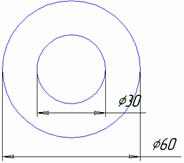
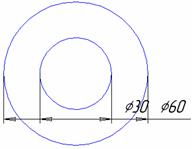
а) выносные линии не масштабированы б) выносные линии масштабированы
После задания параметров команды необходимо указать точку относительно которой будет происходить масштабирования. Команда Масштабирование работает только в режиме автоматического создания объектов. Одни и те же выделенные объекты могут быть масштабированы несколько раз за одно обращение к команде.
4.В машиностроительном черчении деталь или отдельные ее элементы могут иметь симметричные участки относительно вертикальной, горизонтальной или наклонной оси симметрии. В подобных случаях необходимо начертить один элемент. Симметричные ему элементы строятся с использованием команды  Симметрия, кнопка вызова которой расположена на панели Редактирование.
Симметрия, кнопка вызова которой расположена на панели Редактирование.
Параметры оси симметрии могут быть внесены в поля Панели свойств. Здесь же находятся переключатели управления исходными объектами.

Чтобы использовать в качестве оси симметрии начерченный ранее отрезок или прямую можно воспользоваться кнопкой  Выбор базового объекта на панели Специального управления.
Выбор базового объекта на панели Специального управления.
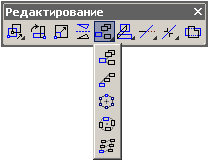 5.Машиностроительные чертежи могут содержать несколько одинаковых элементов. В таком случае следует построить один из них, а остальные получить с помощью команды копирования. Расширенная панель команд копирования панели Редактирование содержит несколько кнопок обеспечивающих различные варианты копирования.
5.Машиностроительные чертежи могут содержать несколько одинаковых элементов. В таком случае следует построить один из них, а остальные получить с помощью команды копирования. Расширенная панель команд копирования панели Редактирование содержит несколько кнопок обеспечивающих различные варианты копирования.
 Копирование. Копирование осуществляется заданием вектора из двух точек или смещением копии по осям Х и Y.
Копирование. Копирование осуществляется заданием вектора из двух точек или смещением копии по осям Х и Y.

 Копия по направляющей кривой. В команде необходимо задать количество копий, шаг между ними или расстояние между крайними копиями, определить положение исходных объектов при копировании и направление копирования, задать базовую точку на исходных объектах, указать направляющую кривую и начальную точку размещения копий на ней.
Копия по направляющей кривой. В команде необходимо задать количество копий, шаг между ними или расстояние между крайними копиями, определить положение исходных объектов при копировании и направление копирования, задать базовую точку на исходных объектах, указать направляющую кривую и начальную точку размещения копий на ней.

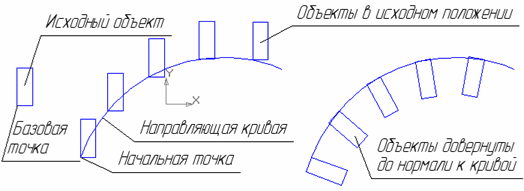
 Копия по окружности. В команде необходимо задать количество копий, направление копирования и способ размещения — равномерно по окружности или с заданным шагом. В последнем случае задается угловой шаг копирования. После задания центра копирования будут созданы фантомы копий, ориентированные по окружности в соответствии с угловым шагом. Для фиксации копирования необходимо воспользоваться командой
Копия по окружности. В команде необходимо задать количество копий, направление копирования и способ размещения — равномерно по окружности или с заданным шагом. В последнем случае задается угловой шаг копирования. После задания центра копирования будут созданы фантомы копий, ориентированные по окружности в соответствии с угловым шагом. Для фиксации копирования необходимо воспользоваться командой  Создать объект.
Создать объект.

 Копия по сетке. Команда позволяет создать массив копий выделенных объектов, разместив их в узлах сетки с заданными параметрами. Управление исходными объектами осуществляется из вкладки Копия на Панели свойств.
Копия по сетке. Команда позволяет создать массив копий выделенных объектов, разместив их в узлах сетки с заданными параметрами. Управление исходными объектами осуществляется из вкладки Копия на Панели свойств.
 Настройка сетки выполняется на вкладке Параметры. Может быть задан наклон и угол раствора сетки, шаг и количество копий в обоих направлениях.
Настройка сетки выполняется на вкладке Параметры. Может быть задан наклон и угол раствора сетки, шаг и количество копий в обоих направлениях.
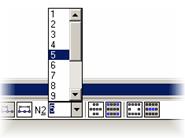 Переключатели
Переключатели  управляют размещением копий в углах сетки и внутри нее.
управляют размещением копий в углах сетки и внутри нее.
 Копия по концентрической сетке. Команда создает копии выделенных объектов размещая их в узлах концентрической сетки. Сетка настраивается с помощь вкладки Параметры на Панели свойств.
Копия по концентрической сетке. Команда создает копии выделенных объектов размещая их в узлах концентрической сетки. Сетка настраивается с помощь вкладки Параметры на Панели свойств.

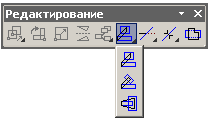 6.Команды деформации используются в случаях, когда необходимо сдвинуть, повернуть или масштабировать часть изображения таким образом, чтобы объекты, положение характерных точек которых изменилось, не потеряли связь с неподвижными объектами.
6.Команды деформации используются в случаях, когда необходимо сдвинуть, повернуть или масштабировать часть изображения таким образом, чтобы объекты, положение характерных точек которых изменилось, не потеряли связь с неподвижными объектами.
Кнопки вызова команд деформации находятся на панели расширенных команд панели Редактирование.
Команды деформации не требуют предварительного выделения объектов. После вызова команды необходимо задать прямоугольную рамку для выделения объектов для деформации. Система формирует Секущюю рамку выделения. Если полученный набор объектов не удовлетворяет можно повторить выделение использовав кнопку  Выделить новой рамкой на панели Специального управления. Кнопка
Выделить новой рамкой на панели Специального управления. Кнопка  Исключить/добавить объект управляет выделенными объектами позволяя исключить лишние объекты.
Исключить/добавить объект управляет выделенными объектами позволяя исключить лишние объекты.
 Деформация сдвигом. Параметры команды соответствуют команде
Деформация сдвигом. Параметры команды соответствуют команде  Сдвиг.
Сдвиг.


 Деформация поворотом. Параметры команды соответствуют команде Поворот.
Деформация поворотом. Параметры команды соответствуют команде Поворот.

 Деформация масштабированием. Параметры команды соответствуют команде Масштабирование.
Деформация масштабированием. Параметры команды соответствуют команде Масштабирование.

7.Часть кривой - позволяет удалить часть объекта, ограниченную точками пересечения его с другими объектами;
Часть кривой между двумя точками - позволяет удалить часть объекта, ограниченную двумя произвольно заданными точками;
Позволяет указать, требуется ли удаление объектов снаружи от границы или внутри нее.
Команда 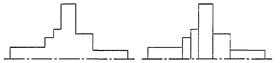 Выровнять по границе - позволяет продлить объекты до указанной границы или усечь по ней. Выравнивание может потребоваться при построении изображений тел вращения, например, а также во многих других случаях. Укажите границу выравнивания - любой геометрический объект, затем укажите объекты, которые должны быть выровнены. Вспомогательные прямые нельзя выровнять по границе. Кривые Безье могут быть только усечены по границе, продление их с помощью команды выравнивания невозможно. Чтобы перейти к выравниванию по другой границе, нажмите кнопку Указать заново на панели специального управления и выберите новую границу. На рис. показан результат действия этой команды.
Выровнять по границе - позволяет продлить объекты до указанной границы или усечь по ней. Выравнивание может потребоваться при построении изображений тел вращения, например, а также во многих других случаях. Укажите границу выравнивания - любой геометрический объект, затем укажите объекты, которые должны быть выровнены. Вспомогательные прямые нельзя выровнять по границе. Кривые Безье могут быть только усечены по границе, продление их с помощью команды выравнивания невозможно. Чтобы перейти к выравниванию по другой границе, нажмите кнопку Указать заново на панели специального управления и выберите новую границу. На рис. показан результат действия этой команды.
Вопросы:
1. Для чего служит кнопка главного меню Редактор и какие команды она имеет?
2. Для чего служит блок отмены команд?
3. Какие команды имеет блок вырезания-вставки?
4. Для чего служит блок удаления и трансформации?
5. Как осуществить точное перемещение объектов?
6. Как осуществляется поворот объектов?
7. Как осуществляется масштабирование объектов?
8. Как осуществляется копирование объектов?
9. Как осуществляется симметричное отображение объектов?
10. Как осуществляется деформация объектов?
/Ганин Н.Б. стр. 24-31/
|
|
|
© helpiks.su При использовании или копировании материалов прямая ссылка на сайт обязательна.
|